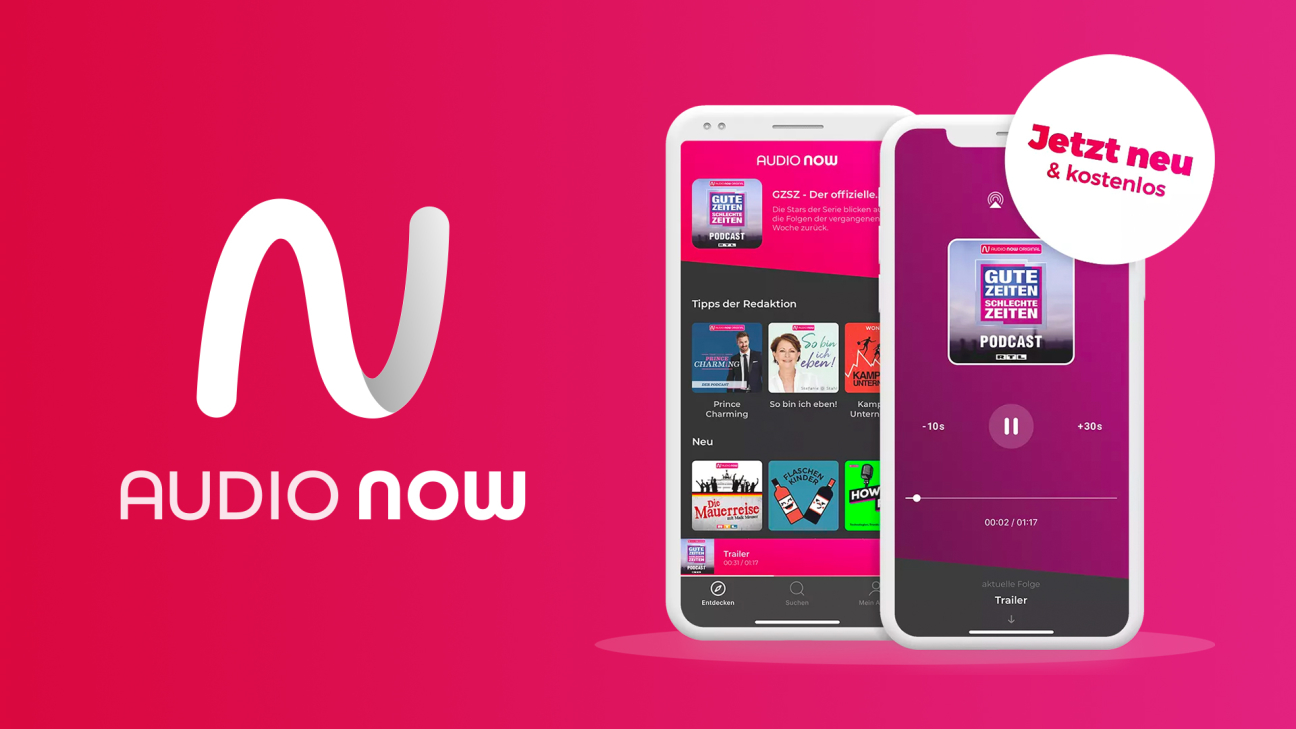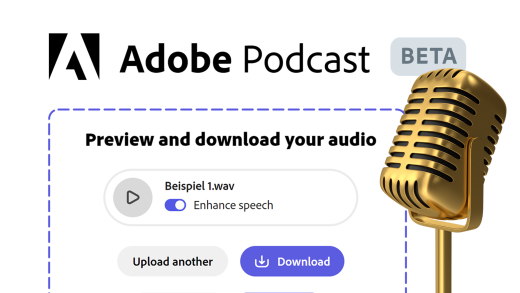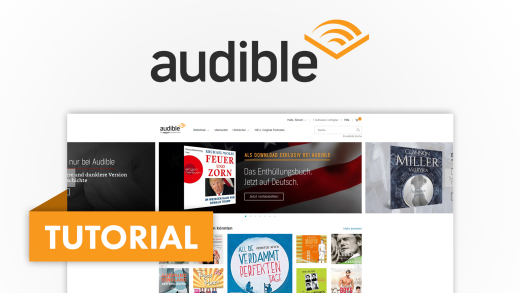Exklusive Podcasts zu Sendungen der RTL-Gruppe und viele weitere sowie Musikradiosender kannst du mit der AudioNow App von RTL kostenlos nutzen. Was damit alles möglich ist und wie alles funktioniert, erkläre ich dir in diesem Tutorial.
Als Erstes schauen wir uns an, wie wir die AudioNow App einrichten und über welchen Geräten sie verfügbar ist. Anschließend nehmen wir die Oberfläche und das Angebot der Plattform genau unter die Lupe, wo wir auch einen Blick auf den Player und Downloads werfen. Abschließend gehen wir dann noch auf die Einstellungen ein. Mehr Tutorials zu Podcast-Plattformen wie Spotify oder wie du deinen eigenen Podcast bspw. mit Anchor erstellen kannst, findest du auf dieser Webseite.
Einrichten
Du kannst AudioNow, aktuell nur über die offizielle App auf deinem Smartphone oder Tablet verwenden. Diese ist für Android oder IOS Geräte verfügbar. Hast du die App installiert, kannst du direkt durchstarten uns musst auch kein Konto oder sowas erstellen. Aktuell werden über die App nur kostenfreie Inhalte angeboten. Sollte irgendwann ein kostenpflichtiges Abo dazu kommen, kannst du dann vermutlich auch einen Account erstellen.
Oberfläche
Haben wir die App jetzt gestartet, befinden wir uns im Entdecken-Bereich, wo uns verschiedene Podcasts und Co. empfohlen werden. Die App ist an sich sehr schlicht und modern aufgebaut, was das ganze Erlebnis sehr übersichtlich macht. Im Entdeckenbereich sehen wir aktuelle Empfehlungen, aber auch Charts der aktuell beliebtesten Inhalte oder auch verschiedene Themen, Genres, Sprachen oder Länge. Hier haben wir dann immer eine Auflistung der verschiedenen Podcasts die unter den Titel fallen, wo wir das Cover den Namen und manchmal auch die Episodenanzahl sehen. Wir können hier auch auf Musikstreams zugreifen, wo wir kostenlose Radiosender nach verschiedenen Genres hören können. Im unteren Menü haben wir jetzt aber auch einen Suchbereich, wo wir direkt nach einem Podcastnamen, Episode oder Person suchen können. Darunter sehen wir auch Top oder alle Kategorien, welche wir darüber auch detailliert durchstöbern können. AudioNow hebt sich von der Konkurrenz durch ihre exklusiven Podcasts App, die meistens als Bonusmaterial zu RTL Sendungen produziert werden. So gibt es bspw. zu GZSZ einen eigenen Podcast oder jedem größeren RTL-Format, wie bspw. Lets Dance, DSDS und Co. Neben diesen exklusiven Inhalten gibt es aber auch eine kurierte Auswahl an beliebten anderen Podcasts aus vielen verschiedenen Genres. Aktuell ist es noch nicht möglich selbständig seinen Podcasts bei AudioNow zu verbreiten, was aber in Zukunft vermutlich zugänglicher gemacht wird. Dadurch dass, das aktuell noch nicht möglich ist, ist die App nicht so überflutet von Inhalten und bietet so eine relativ ausgeglichene und qualitativ hochwertige Podcast-Auswahl. Haben wir einen Podcast angeklickt befinden wir uns auf der Übersichtsseite, wo wir oben in der Mitte das Cover erneut sehen und den Podcast über das Herz auch abonnieren oder deabonnieren können. Darunter sehen wir dann die einzelnen Folgen, chronologisch von der neusten Folge. Wo wir auch jeweils den Titel, Beschreibung, Datum und Länge sehen. Über die drei Punkte an der Folge, können wir diese dann auch herunterladen, als gehört markieren, mit Freunden teilen aber auch alle Details zur Folge oder dem Podcast öffnen. Die Podcastdetails finden wir auf der Übersichtsseite auch in einem eigenen Fenster. Über die drei Punkte am Podcast selber, können wir auch diesen allgemein Teilen, sowie seine Beschreibung öffnen oder diesen abonnieren. Im Menü am unteren Rand finden wir jetzt noch einen letzten Bereich namens “Meine Inhalte”. Hier sehen wir unter unseren Favoriten, alle Podcasts die wir abonniert haben. Diese können wir hier auch nach Datum oder Medientyp sortieren, wo wir die Richtung der Reihenfolge auch festlegen können. Am oberen Rand kommen wir dann auch zu unseren Downloads und Einstellungen, welche wir uns gleich noch genauer anschauen werden.
Du bist noch auf der Suche nach deinem nächsten Podcast? Dann schau doch mal auf meiner Instagram-Seite: @simontutorial vorbei, dort habe ich dir meine lieblings AudioNow-Original-Podcasts vorgestellt. Außerdem findest du da auch zu jedem meiner Tutorials Bonusinhalte.
Player
Haben wir jetzt eine Podcastfolge gestartet, öffnet sich der Player am unteren Rand. Hier sehen wir links das Cover und in der Mitte den Folgename, sowie die Länge und unseren aktuellen Zeitpunkt. Am rechten Rand können wir die Folge auch pausieren oder fortsetzen. Klicken wir auf den Titel, können wir den Player auch im Vollbildmodus öffnen, wo wir noch weitere Optionen haben. Hier sehen wir in der Mitte das Cover noch größer und darunter können wir die Folge ebenfalls pausieren oder fortsetzen, sowie rechts 30 Sekunden vorspulen oder links 10 Sekunden zurückspringen. Darunter haben wir die Timeline, wo wir auch zu einem bestimmten Punkt scrollen können. Scrollen wir weiter runter, sehen wir weitere Episoden, welche nach der aktuellen abgespielt werden. Über das Herz am rechten Rand können wir den aktuellen Podcast auch abonnieren oder deabonnieren. Am oberen Rand im Player können wir über die Uhr auch einen Schlaftimer einstellen, womit wir die Wiedergabe nach einer bestimmten Zeit automatisch stoppen können. Über das Symbol daneben, können wir das Audio auch mit anderen verbundenen Geräten, bspw. über Bluetooth oder WLAN streamen. Am rechten Rand können wir dann auch noch die Folge teilen, sowie alle Infos zu dieser oder dem Podcast allgemein aufrufen, sowie ebenfalls auf den Ruhezustand oder Abonnieren des Podcast zugreifen. Am linken oberen Rand können wir den Player dann auch wieder schließen und die App parallel weiter durchstöbern. Wir können die App auch verlassen und wenn wir sie nicht komplett schließen, wird die Folge auch weiter abgespielt.
Downloads
Wir haben jetzt auch noch die Möglichkeit einzelne Podcastepisoden herunterzuladen um sie auch ohne Internetverbindung anhören zu können, was bspw. praktisch ist, wenn man Podcasts unterwegs hören will und keine stabile mobile Datenverbindung hat oder diese nicht unnötig damit belasten möchte. Um eine Folge herunterzuladen, müssen wir den jeweiligen Podcast aufrufen und auf die drei Punkte bei der Folge in der Übersicht klicken. Hier sehen wir dann auch in Prozent, den Download fortschritt. Haben wir sie erfolgreich herunterladen, sehen wir dies auch am blauen Haken bei der Folge und können über das gleiche Menü den Download auch wieder entfernen. Im Menü unter Mein Audio, können wir jetzt auch alle unsere Downloads anzeigen lassen, wo wir die einzelnen Folgen sehen und darüber direkt offline abspielen können. Dort sehen wir neben dem Cover, Namen, Beschreibung, Datum und Länge auch die Dateigröße, welche die Folge auf unserem Gerät belegt. Über den Papierkorb am rechten Rand können wir die Folgen auch einzeln löschen. Am oberen Rand können wir die Downloads nach Podcast oder Datum sortieren. Haben wir jetzt keine Internetverbindung werden wir direkt in diesen Bereich weitergeleitet und wir können uns alle Folgen anhören, welche wir vorher komplett heruntergeladen haben.
Einstellungen
Werfen wir abschließend noch einen Blick in die Einstellungen. Diese finden wir im Mein Audio-Bereich am oberen rechten Rand, über das Filter-Symbol. Hier können wir festlegen, ob beim Starten der App automatisch dein letzter Podcast abspielt werden soll, sodass du direkt weiterhören kannst. Du kannst hier auch festlegen, ob du über Neuerscheinungen benachrichtigt werden sollst und die Audioqualität einstellen. In der App werden ja auch deine Hörfortschritte gespeichert, welche du hier auch auf einmal alle löschen kannst. Zu guter Letzt finden wir in den Einstellungen auch alle rechtlichen Informationen und können festlegen ob AudioNow Nutzerdaten von uns anonymisiert erheben darf um den Service im Laufe der Zeit verbessern zu können. Aktuell ist es leider nicht möglich seinen Hörfortschritt auf mehreren Geräten zu synchronisieren, was aber vielleicht in Zukunft mit einer Account-Funktion eingeführt werden könnte.
Jetzt weißt du wie du exklusiv die kostenlosen Podcasts der RTL-Gruppe genießen kannst und vieles mehr. Auf meinem Kanal findest du auch Tutorials zu anderen Podcast-Anbietern wie bspw. Apple Podcasts oder Spotify, sowie auch über Anchor, womit du deinen eigenen Podcast erstellen kannst. Um diese Videos nicht zu verpassen, kannst du den YouTube-Kanal gerne kostenlos abonnieren. Über das Teilen des Tutorials freue ich mich immer sehr. Falls du noch Fragen oder Feedback haben solltest, kannst du dieses gerne in den Kommentaren hinterlassen. Bis zum nächsten Mal.